近日有一些小伙伴咨询小编Win11安卓闪退怎么办?下面就为大家带来了Win11安卓闪退的解决方法,有需要的小伙伴可以来了解了解哦。 Win11安卓闪退怎么办?Win11安卓闪退的解决方法 一、内
近日有一些小伙伴咨询小编Win11安卓闪退怎么办?下面就为大家带来了Win11安卓闪退的解决方法,有需要的小伙伴可以来了解了解哦。
Win11安卓闪退怎么办?Win11安卓闪退的解决方法
一、内存
1、Win11运行安卓app对内存要求极高。
2、如果你只有8GB,那么不建议使用,即使是16GB内存也有可能会闪退。
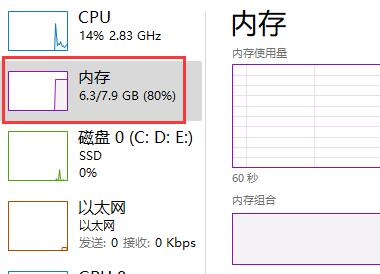
二、bug
1、目前win11运行安卓还很不稳定,存在大量的bug。
2、如果你在运行命令的时候出现闪退,可以打开“任务管理器”
3、在其中找到安卓子系统,点击“结束任务”并重启才能正常使用。
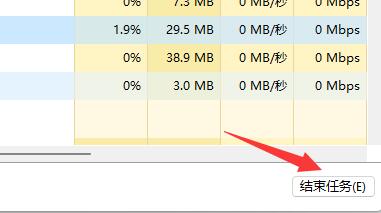
4、经过用户测试,运行部分应用程序也有可能会闪退,例如抖音。

5、此外,在使用安兔兔或者鲁大师跑分的时候,也可能闪退,同样无法解决。
6、由于系统不稳定,所以在使用的过程中出现闪退也是很正常的,无法解决,只能等待微软修复。
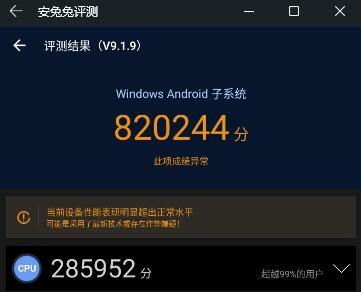
win11驱动怎么更新:
1、首先点击任务栏中的开始菜单,如图所示。
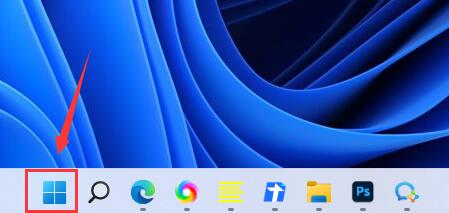
2、接着在其中找到并进入“设置”
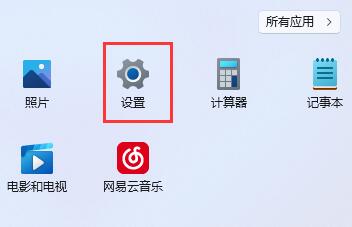
3、然后点击左边最下方的“Windows更新”
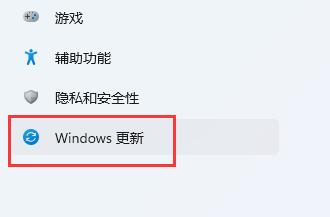
4、最后在其中自动更新系统就可以更新win11驱动了。
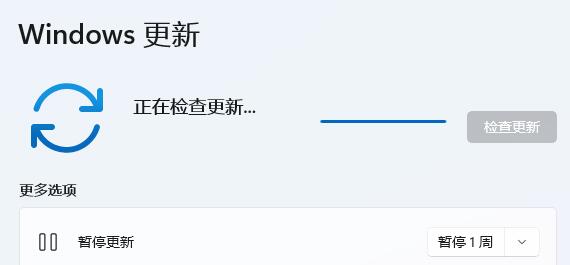
以上就是给大家分享的Win11安卓闪退怎么办的全部内容,更多精彩内容尽在自由互联!
